Puede ser frustrante cuando estás ansioso por jugar tu juego favorito pero ni siquiera puedes iniciar sesión en tu cuenta de Steam. Pero no se preocupe, en este artículo, proporcionaremos una variedad de soluciones prácticas para abordar los errores de inicio de sesión de Steam, desde técnicas básicas de solución de problemas hasta otras más avanzadas. Así que profundicemos y exploremos todas las formas de solucionar los problemas de inicio de sesión de Steam.
Índice
1. Revisa tu conexión a Internet
Antes de que te asustes y hagas algo estúpido, revisa tu conexión a Internet. Puede usar herramientas en línea como SpeedTest para verificar si hay algún problema de velocidad de Internet que pueda estar causando Steam tardar más en cargar o impedir que inicie sesión en Steam. Si es así, intente reiniciar su enrutador Wi-Fi o volver a conectar su cable de Ethernet a su PC para ver si resuelve el problema.
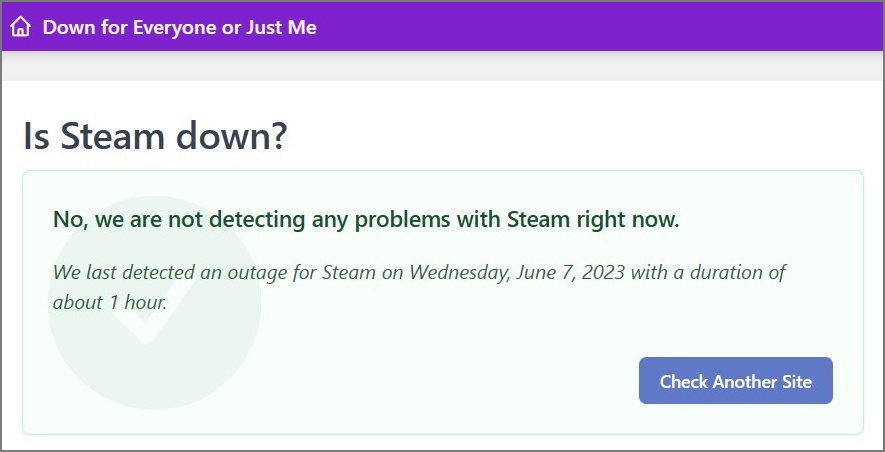
Consejo: Descubra por qué su Wi-Fi no funciona, pero ethernet lo es.
2. Reinicie su computadora
La solución puede parecer demasiado simple para muchos de ustedes, pero le recomendamos que intente reiniciar su PC y vea la magia. En segundo plano, puede haber un programa, una aplicación o una red que interfiere con su aplicación Steam y esa es la razón por la que no puede iniciar sesión. Por lo tanto, un simple reinicio puede solucionar el problema de inicio de sesión de Steam.
3. Verifique el servidor Steam
Si su Internet funciona bien, verifique el estado del servidor Steam. Si los servidores están inactivos, probablemente sea la razón por la que no puede iniciar sesión en su cuenta de Steam. Puede visitar Down for Everyone or Just Me o Estado de Steam para confirmarlo.
Consejo: ¿Necesita una velocidad de descarga más rápida en Steam? Aquí hay 13 correcciones efectivas.
4. Verifica tus credenciales de Steam
Has intentado todo lo mencionado anteriormente, pero resulta que has estado ingresando tu nombre de usuario o contraseña incorrectamente todo el tiempo. Si ha olvidado su credencial de inicio de sesión, siga los pasos a continuación para recuperarla:
1. Abra la aplicación Steam y haga clic en Ayuda, no puedo iniciar sesión enlace.
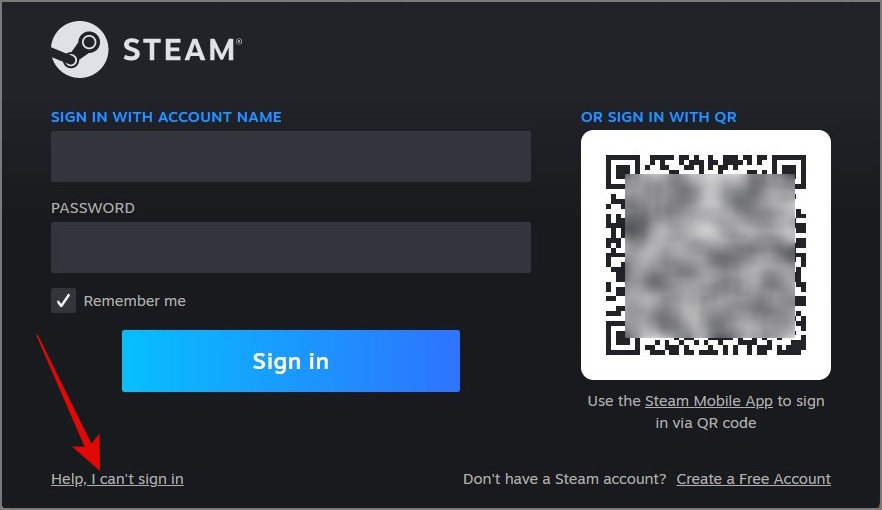
2. Aparecerá una nueva ventana. Desde allí, seleccione la opción que dice Olvidé el nombre o la contraseña de mi cuenta Steam.
3. Ahora ingrese su identificación de correo electrónico asociada con su cuenta de Steam y luego presione el botón Buscar.
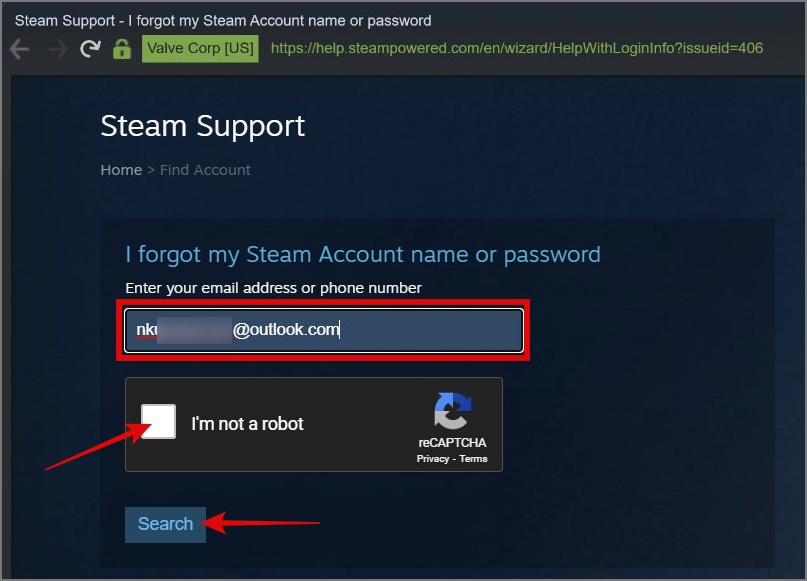
4. Una vez que Steam encontró su dirección de correo electrónico , haga clic en Enviar por correo electrónico un código de verificación de cuenta a [su ID de correo electrónico].
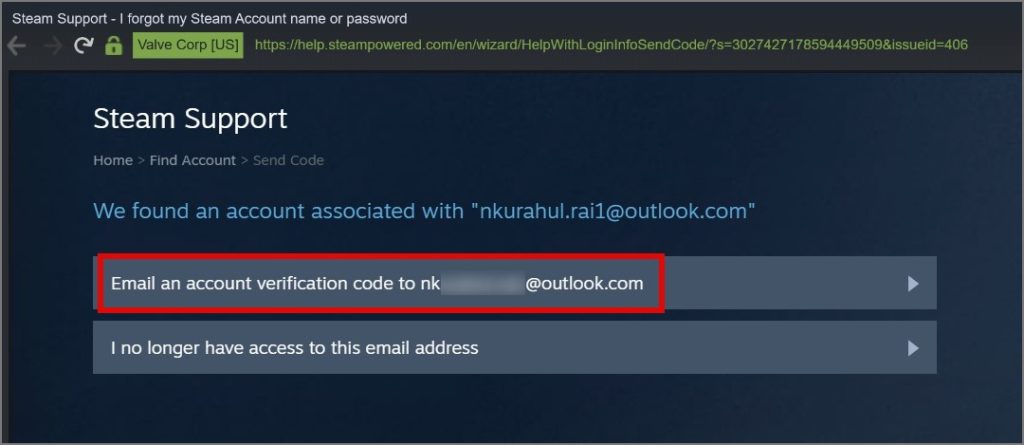
5. Después de eso, recibirá un enlace de verificación de Steam en su dirección de correo electrónico.
Si no recibió el enlace de verificación, puede hacer clic en Reenviar código de verificación de cuenta botón.
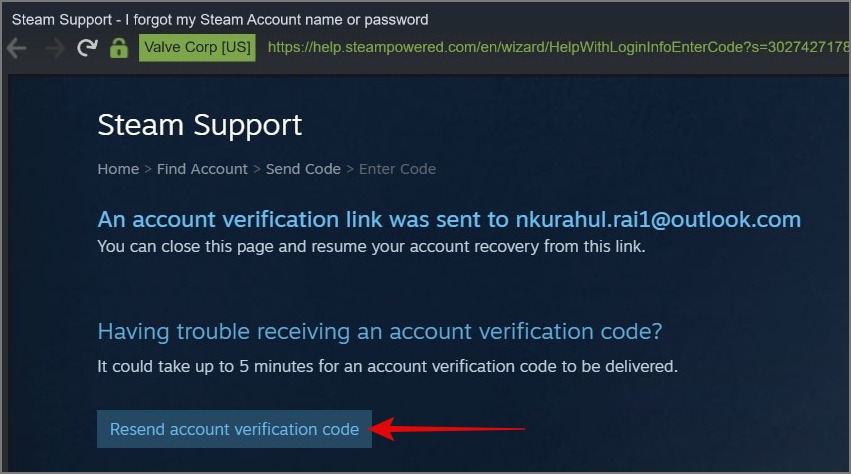
6. Ahora abra el correo electrónico y haga clic en el botón Reanudar recuperación y aparecerá el enlace en su navegador predeterminado.
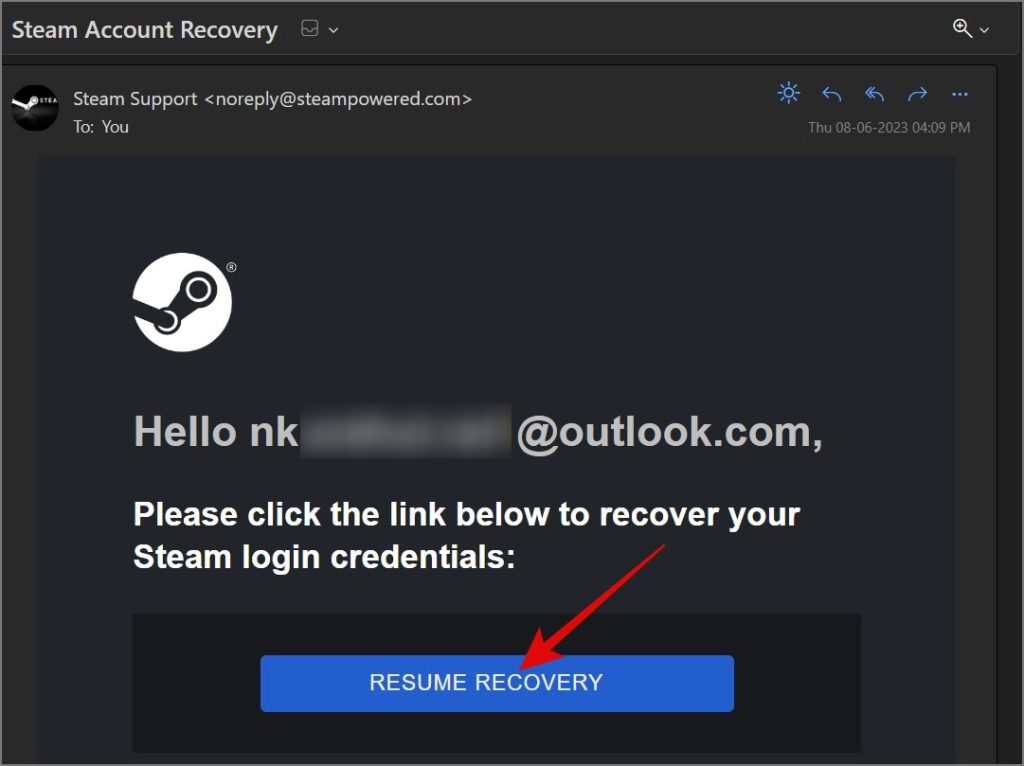
7. En esa página, encontrará su nombre de cuenta de Steam y el enlace para restablecer su contraseña de Steam.
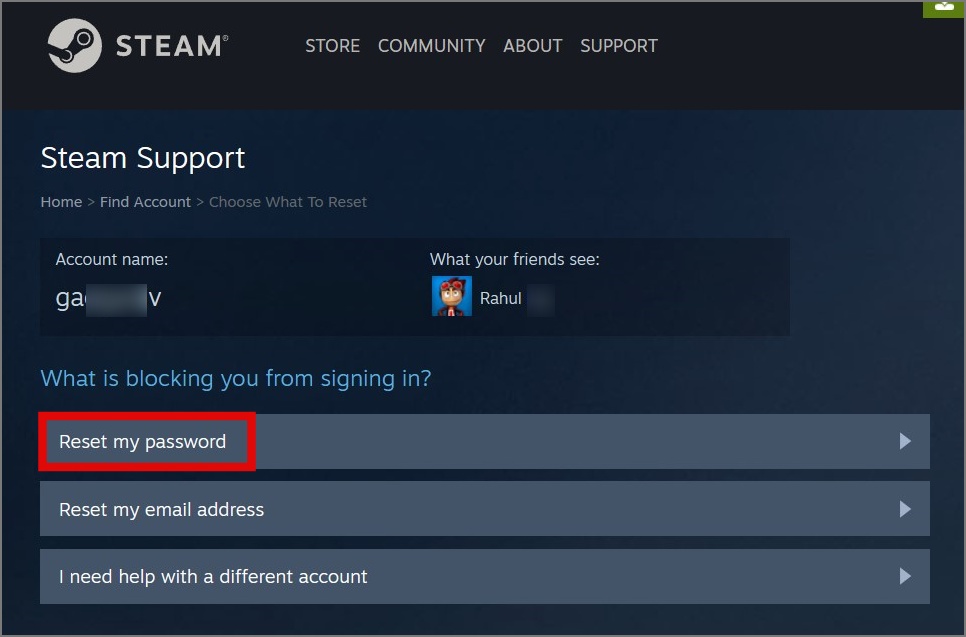
8. Ahora para restablecer su contraseña, simplemente haga clic en la opción Restablecer mi contraseña e ingrese su nueva contraseña y luego presione el botón Cambiar contraseña.
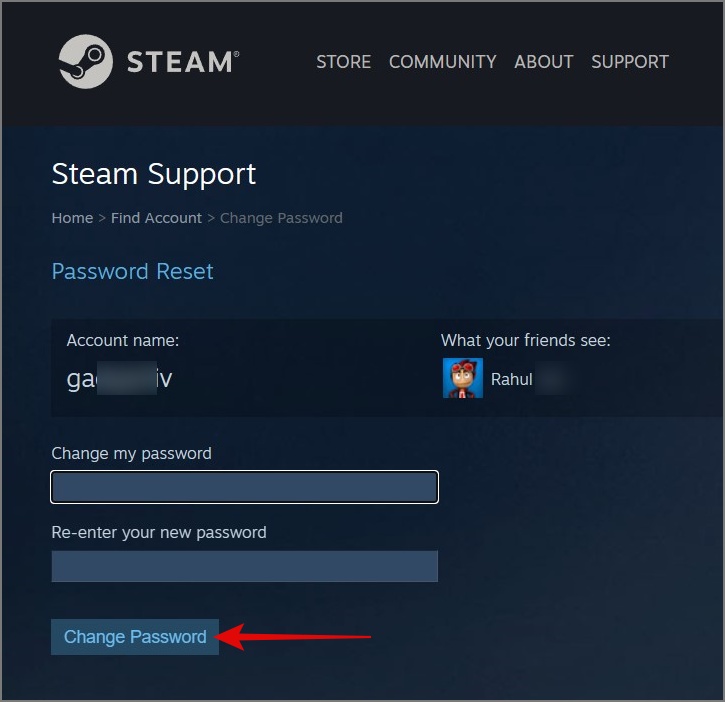
Ahora abra de nuevo la aplicación Steam e intente iniciar sesión con su nueva contraseña. Debería solucionar el problema.
5. Intente iniciar sesión con la aplicación Steam Mobile
Si ya tiene una aplicación Steam en su teléfono, puede usar la aplicación para iniciar sesión en su aplicación Steam. Así es como se hace:
1. Abra la aplicación móvil de Steam y vaya a la sección Steam Guard.
2. Ahora toque el botón Escanear un código QR y luego apunte su cámara hacia el código QR (pantalla de inicio de sesión de escritorio de Steam).
3. Una vez que se complete el escaneo, presiona el botón Iniciar sesión en Steam.
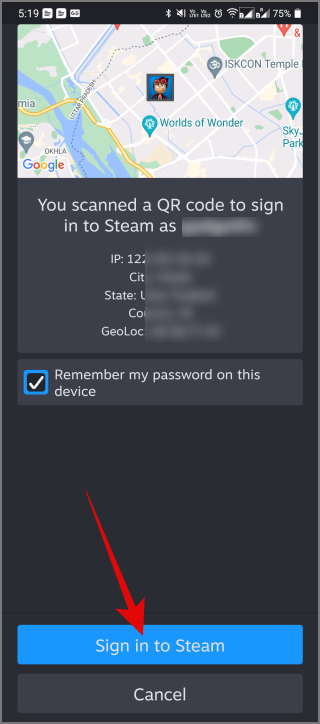
Dentro de un unos segundos, debe iniciar sesión en su cuenta de Steam.
6. Configure su cortafuegos
Compruebe si su cortafuegos no ha bloqueado el acceso a Internet de Steam. La mayoría del software antivirus viene con una función de firewall e incluso el sistema operativo Windows tiene un firewall incorporado. Recomendamos enfáticamente revisar la sección de firewall de su software antivirus para confirmar si Steam no está bloqueado en su computadora.
Consejo: Descubra cómo para bloquear aplicaciones o programas en el cortafuegos
7. Tu cuenta de Steam fue bloqueada
También existe la posibilidad de que tu cuenta de Steam haya sido suspendida o prohibida y esa es la razón por la que no puedes iniciar sesión. Steam restringirá tu cuenta si descubren que estás pirateando, piratería, fraude de pago, compra o venta de una cuenta, abuso y más. Puedes obtener más información al respecto en su página de soporte. Sin embargo, si no está involucrado en tales actividades, puede pasar a la siguiente solución.
8. Escanea en busca de malware
Si tu PC ha sido víctima de malware, probablemente esa sea la razón por la que tienes tantos problemas para iniciar sesión en Steam. Ciertos virus pueden interrumpir el funcionamiento normal de las aplicaciones y programas de su computadora y Steam no es una excepción. Por lo tanto, le recomendamos que utilice un buen software antimalware para proteger su PC de amenazas externas. Alternativamente, también puede usar el software antivirus integrado de Windows para buscar virus. He aquí cómo:
1. Utilice Búsqueda de Windows para encontrar la aplicación Windows Security.
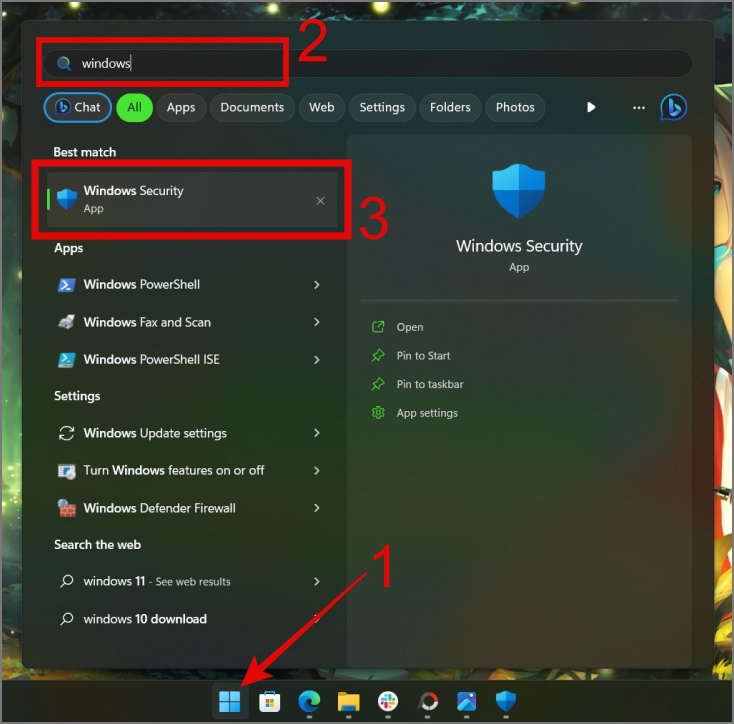
2. Abra la aplicación y vaya a la sección Protección contra virus y amenazas y luego haga clic en Opciones de análisis.
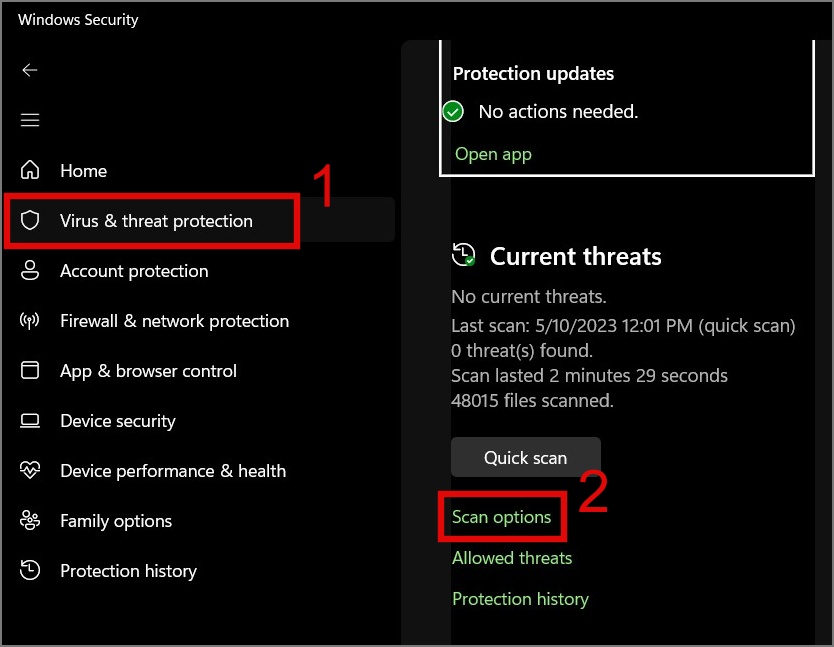
3. Finalmente, elija la opción Análisis completo y luego presione el botón Escanear ahora.
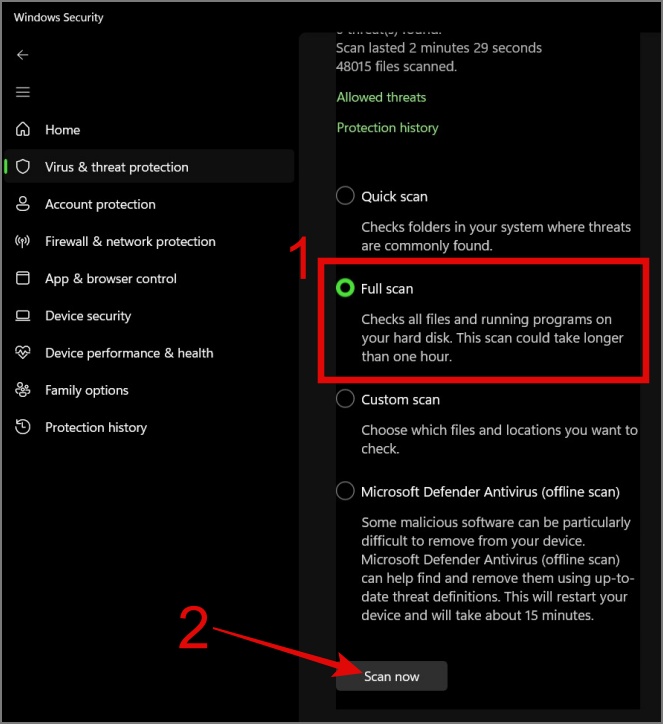
9. Eliminar archivos de caché de Steam
Steam también almacena caché en su directorio para aumentar el rendimiento de la aplicación. Sin embargo, a veces un caché faltante o corrupto puede hacer más daño que bien. Por lo tanto, puede intentar borrar los datos de la aplicación y ver si esto soluciona el problema de inicio de sesión.
Aquí se explica cómo hacerlo:
1. Abrir Explorador de archivos (tecla de Windows + E) y vaya a C: > Usuarios > Nombre de usuario > Datos de aplicación > Local > Steam.
Nota rápida 1: Reemplace el nombre de usuario con el nombre de usuario de su PC.
Nota rápida 2: Algunas de las carpetas estarán ocultas. Para mostrarlos, haga clic en el botón Ver en la barra de herramientas superior, seleccione la opción Mostrar del menú desplegable y luego habilite Elementos ocultos.
2. Ahora seleccione todas las carpetas usando Ctrl + tecla de acceso directo A y presione el botón eliminar.
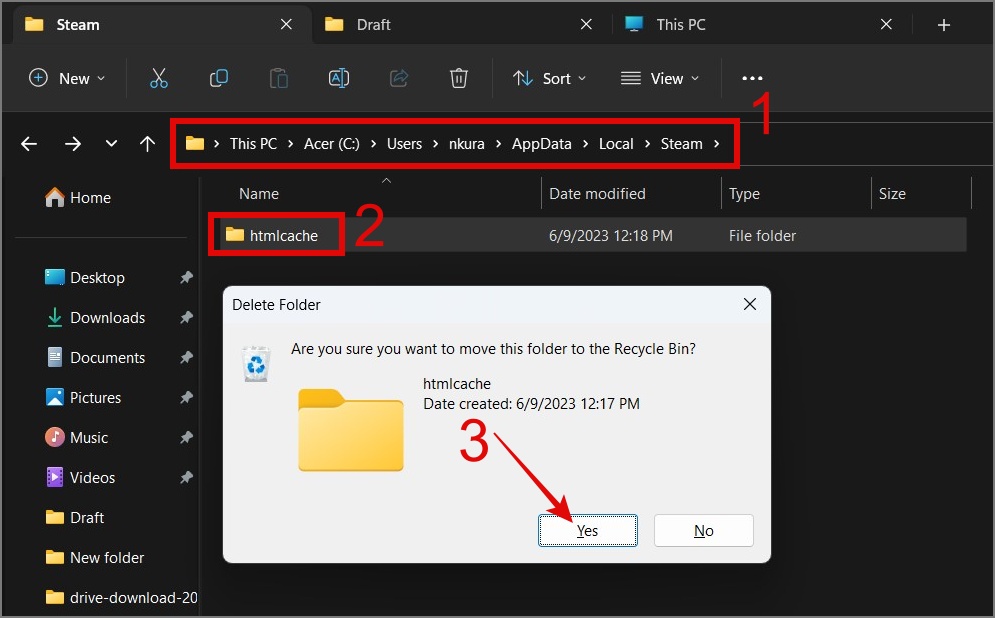
3. Si la aplicación Steam se ejecuta en segundo plano, no podrá eliminar la carpeta. Para cerrar Steam, haga clic rápidamente en el icono de flecha en la barra de tareas.
4. Desde allí, haga clic con el botón derecho en Steam y elija la opción Salir para cerrar la aplicación.
Ahora no tendrá ningún problema para eliminar la carpeta de caché de Steam.
Debe leer: Aprenda qué sucede cuando borra el caché de descarga de Steam
10. Eliminar archivos de paquetes de Steam
Durante nuestra investigación, descubrimos que había varios usuarios que podían iniciar sesión con éxito en su cuenta de Steam después de eliminar los archivos del paquete de Steam. Por lo tanto, podría valer la pena probar este método para ver si soluciona el problema de inicio de sesión de Steam en su dispositivo.
Para eliminar los archivos del paquete de Steam, abra el Explorador de archivos y vaya a C: > Archivos de programa (x86) > Steam > paquete. Después de eso, use el método abreviado de teclado Ctrl + A para seleccionar todos los archivos y luego presione el botón eliminar.
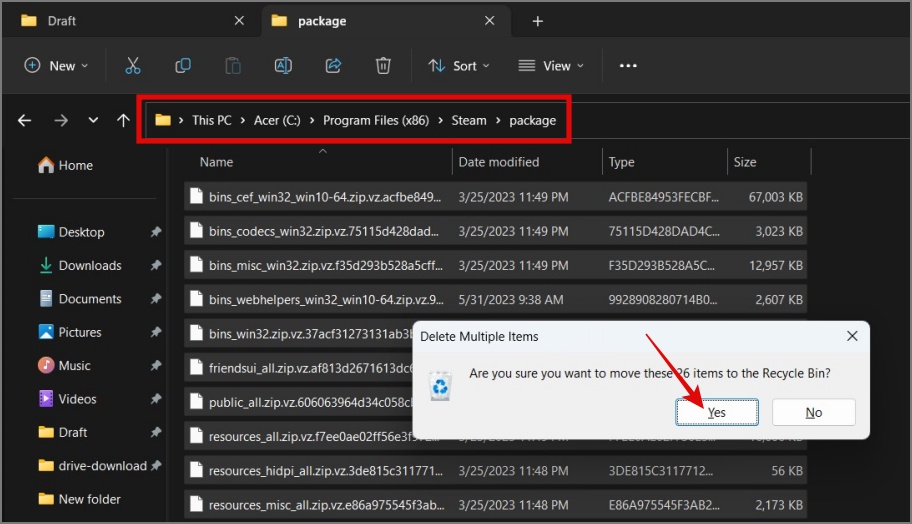
11. Vuelva a instalar Steam
Si incluso después de eliminar el caché de Steam o los archivos del paquete aún no puede iniciar sesión en su cuenta, intente reinstalar Steam en su computadora como una posible solución.
Aquí se explica cómo desinstalar Steam de su PC:
1. Vaya a Configuración de Windows (tecla de Windows + I) > Aplicaciones > Aplicaciones instaladas.
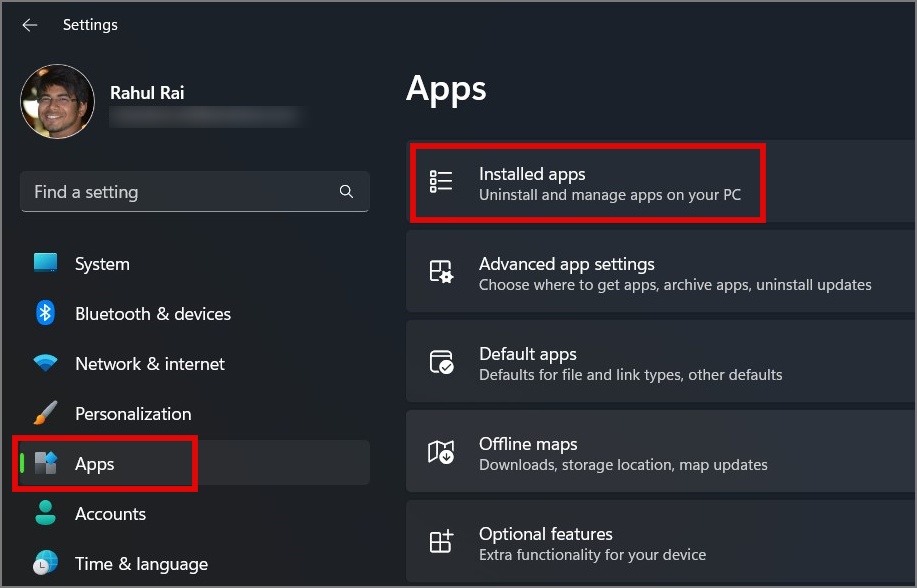
2. Seleccione la aplicación Steam y haga clic en ícono de albóndiga (3 íconos punteados) y presiona Desinstalar.
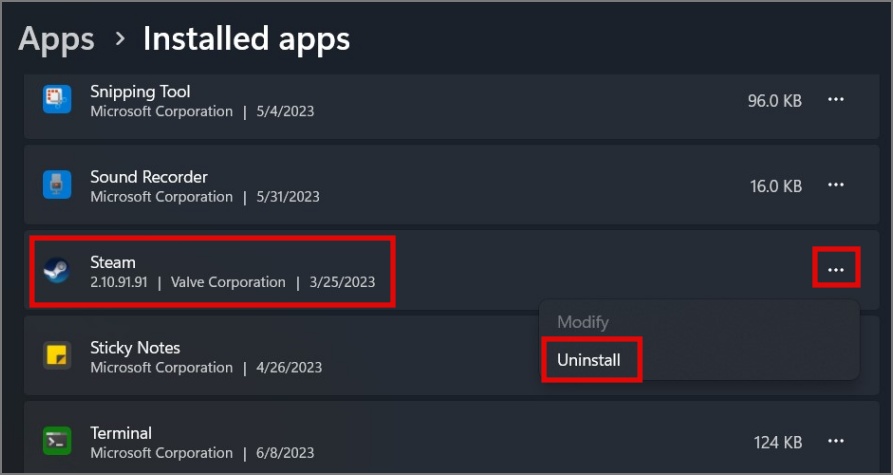
3. Confirme su decisión haciendo clic nuevamente en el botón Desinstalar.
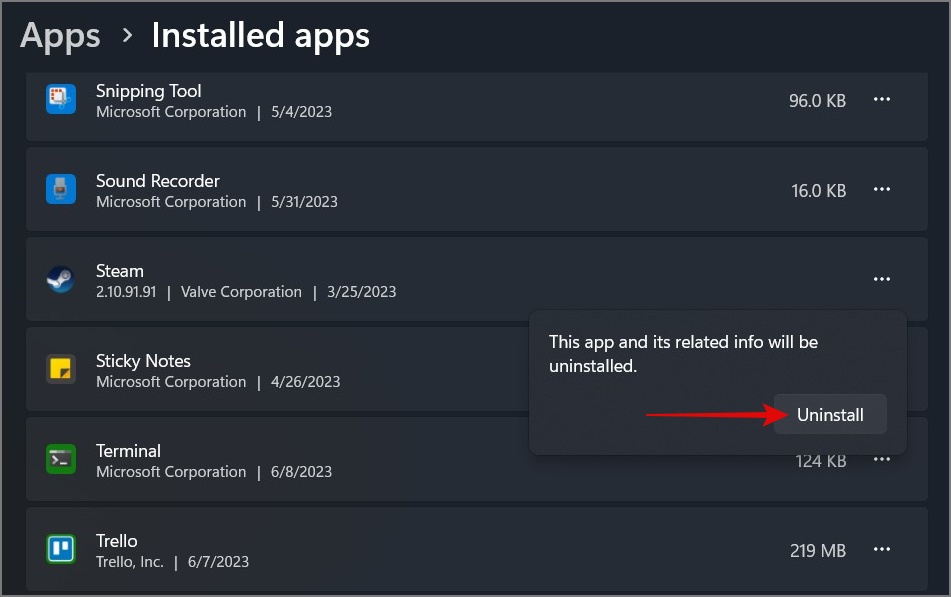
12. Deshabilitar programas que interfieren
En su sitio web oficial, Steam ha enumerado todos los tipos de aplicaciones o programas que pueden interferir con él. Esto puede causar todo tipo de problemas, como pérdidas de conectividad, bloqueos de aplicaciones y bajo rendimiento.
Estos son algunos programas que pueden interferir con Steam:
Software antivirus Red privada virtual (VPN ) Software Software antispyware Programas de filtrado/bloqueo de IP Programas de acelerador y administrador de descargas Firewalls y aplicaciones de seguridad Clientes punto a punto (P2P) y software para compartir archivos FTP y aplicaciones de servidor web
Para saber cómo funcionan estos las aplicaciones o programas entran en conflicto con su Steam, puede leer este artículo para obtener más información detalles.
13. Asegúrese de que los puertos necesarios para Steam no estén bloqueados
Los puertos no son más que puntos finales de comunicación que permiten que los datos fluyan entre una computadora y un dispositivo de red. Si estos puertos están bloqueados, puede provocar problemas de conectividad o evitar que ciertas funciones de Steam funcionen correctamente. Para solucionar este problema, debe ajustar la configuración del firewall o la configuración de la red para permitir los puertos necesarios para Steam. Para su comodidad, hemos enlazado al artículo que le mostrará cómo desbloquear puertos en tu PC.
Estos son los siguientes puertos que debe tener abiertos:
HTTP (puerto remoto TCP 80) y HTTPS (443) Puerto remoto UDP 27015-27050 Puerto remoto TCP 27015-27050
Para obtener información sobre otros puertos que son necesarios para otros servicios de Steam, consulte este blog publicación.
Nota: si está intentando iniciar sesión en Steam usando una red universitaria o comercial, es probable que los administradores de la red hayan bloqueado los puertos de Steam. En este caso, puede intentar iniciar sesión usando una red diferente para resolver el problema.
12. Inicie sesión con su teléfono
14. Eliminar y volver a agregar 2FA
Otra forma de solucionar el problema de inicio de sesión en Steam es eliminar temporalmente el autenticador de 2 factores (2FA) de su cuenta de Steam. También encontramos varios informes en sitios de foros donde los usuarios confirmaron que iniciaron sesión con éxito en sus cuentas de Steam después de eliminar 2FA. Por lo tanto, creemos que vale la pena intentar este método.
Para eliminar 2FA, siga los pasos a continuación:
1. Abra el Aplicación móvil Steam y navegue hasta el área Steam Guard.
2. Después de eso, toque Configuración (icono de engranaje) y seleccione la opción Eliminar autenticador.
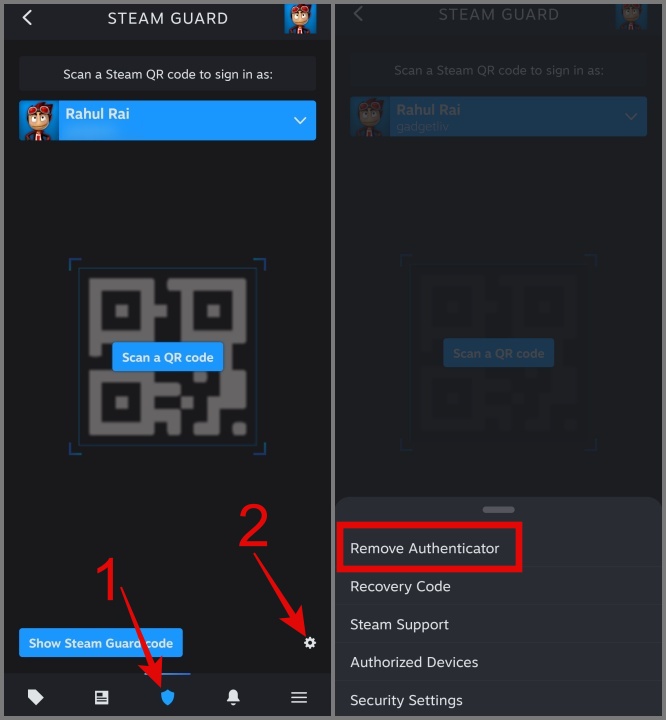
3. Ahora toque el botón Eliminar autenticador y vuelva a confirmar su decisión tocando Eliminar.
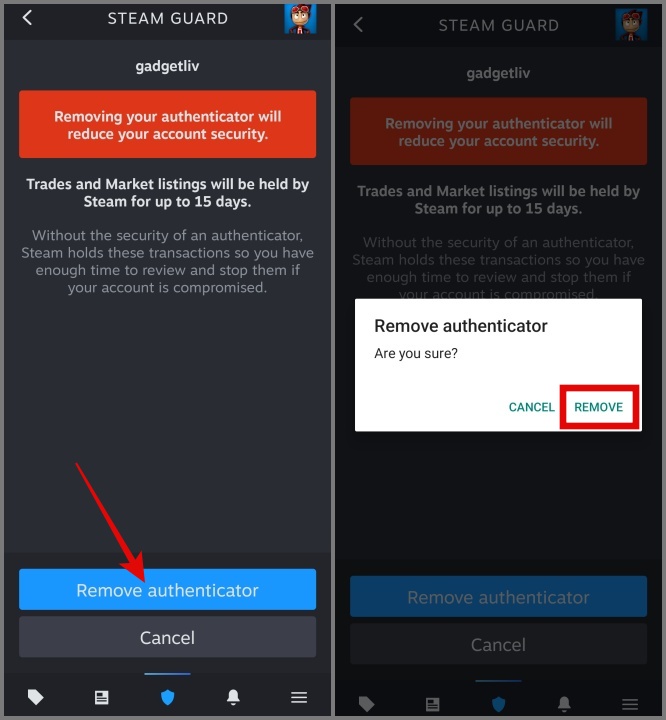
4. Finalmente, presiona el botón Listo y listo.
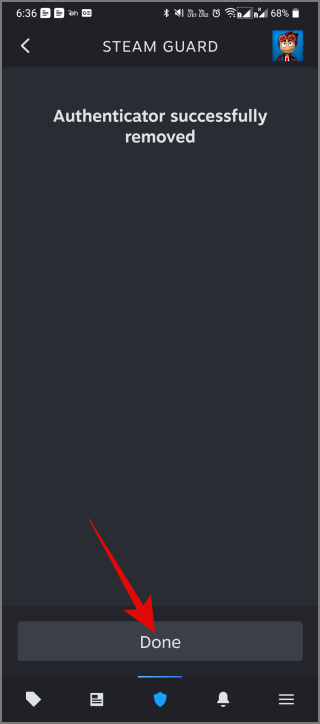
Una vez que haya iniciado sesión correctamente en su cuenta Steam, puede luego restablezca 2FA en su cuenta.
¡No se complique, encárguese!
Puede ser bastante frustrante cuando está ansioso por descargar y jugar un nuevo juego, pero no puede iniciar sesión en Steam. Es por eso que hemos compilado una lista de soluciones que lo ayudarán a recuperar el acceso a su cuenta de Steam. Sin embargo, si aún no puede iniciar sesión en su cuenta de Steam con los métodos anteriores, la única opción que le queda es ponerse en contacto con Soporte de Steam. Estamos seguros de que si no has infringido ninguno de los T&C de Steam, su equipo te ayudará a solucionar tu problema. problema de inicio de sesión.


